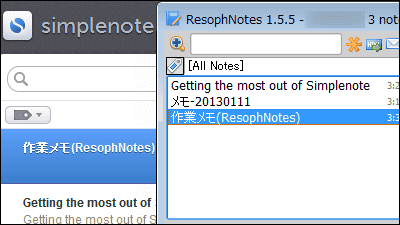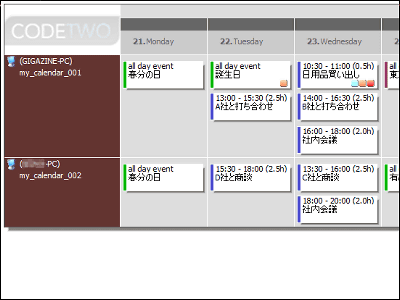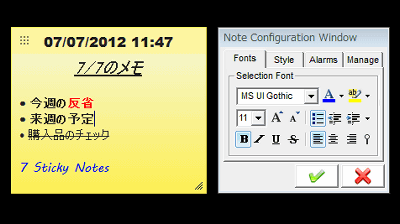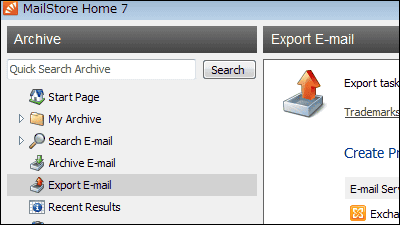ページやファイルへガムみたいにメモをくっつけ、後で開いた時にメモを再表示するフリーソフト「GumNotes」

PCで仕事をしているときにアイデアが浮かんでくることがありますが、手元のメモ帳やテキストファイルに記録しておいても、断片的な単語だと後で読み直したときにそれがどういう意味だったのかわからなかったり、そもそもどこに記録したのかを忘れてしまったりすることがあります。
「GumNotes」は、Windows上に開いたものならファイルやウェブサイトなど何にでもメモを貼り付けられるというソフトウェアで、メモを貼り付けておいたファイルやウェブサイトを次に開いた時に自動的にメモを再表示させることができます。気軽に付せん紙を貼り付けるような感覚で使えるソフトウェアで、Windows98から最新のWindows7までほとんどのWindowsに対応しています。また、Simplenoteと同期することでiPhoneなどでもメモを見ることができるようになります。
ダウンロードとインストール、実際の使い方は以下から。GumNotes.com: Welcome to GumNotes
http://www.gumnotes.com/
上記ページ内の「Download Now」をクリック

「Download Now」をクリック
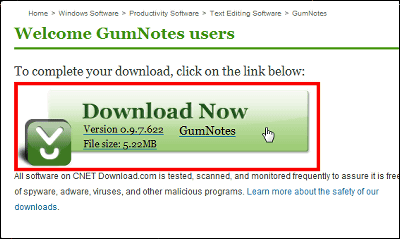
「GumNotesSetup.exe」がダウンロードされるので、これをダブルクリック。
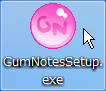
インストーラーが起動しました。「Next」をクリック。
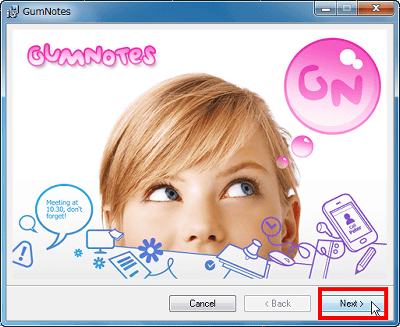
「I Agree」にチェックを入れてから「Next」をクリック
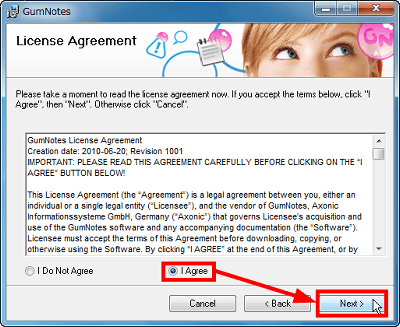
インストール場所を設定します。特に問題がなければ「Next」をクリック。
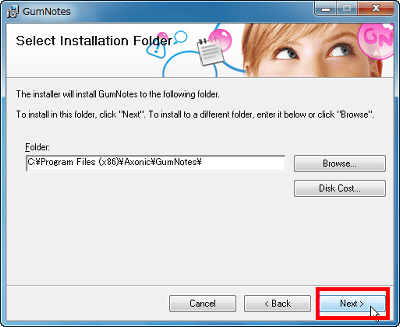
「Next」をクリックするとインストールが始まります。
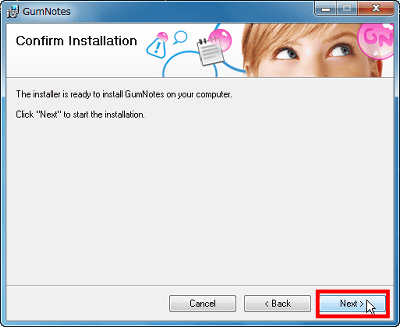
インストールが完了しました。「Close」をクリック
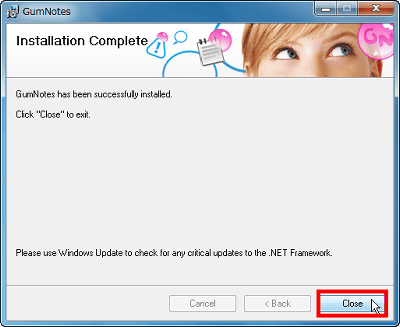
インストールが完了するとデスクトップにショートカットが作成されています。これをダブルクリックしてソフトを起動してみましょう。
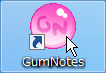
初回起動時には「GumNotes」の特徴を説明するTipsが表示されます。「Next」をクリック。
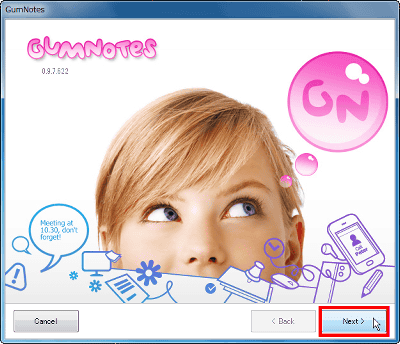
すると使い方の説明が表示されます。手順としてはまずメモを貼り付けたいドキュメントやメールを開き、次にGumNotesを起動してメモを書きます。これで自動的にドキュメントやメールにメモが添付されるので、次にそのファイルを開くとポップアップでメモが表示される、というわけです。
「Next」をクリック
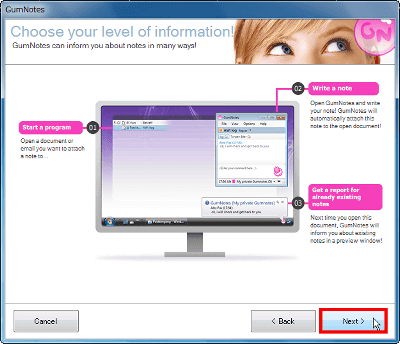
メモを貼り付けられるのはフォルダ、Wordファイル、Excelファイル、ウェブサイト、テキストファイル、電子メール、カレンダー、アドレス帳、画像などありとあらゆるファイルです。「Next」をクリック。
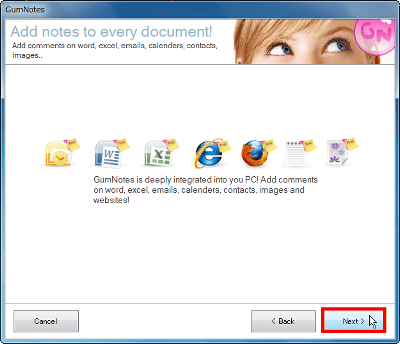
GumNotesユーザー同士ならメモを共有することができます。「Next」をクリック
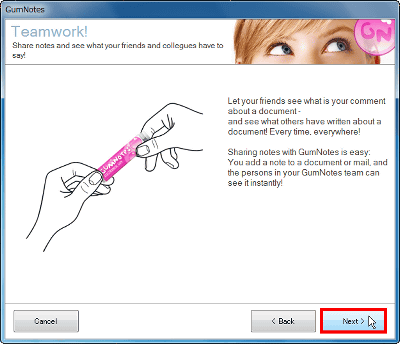
「GumNotesは現在ベータ版なので、いろいろなアイデアをユーザーから募集中とのことで、ぜひ登録して意見を送ってくれ!」とのこと。また、ソフトが正規版になった時には、ベータ版登録者には特別価格で提供してくれるようです。何か要望などがある人はユーザー登録して意見を送ってみるといいかもしれません。「Next」をクリック。
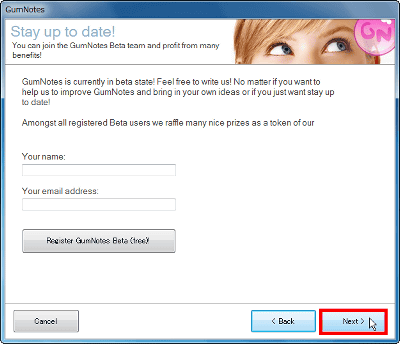
「Finish」をクリックで完了です。
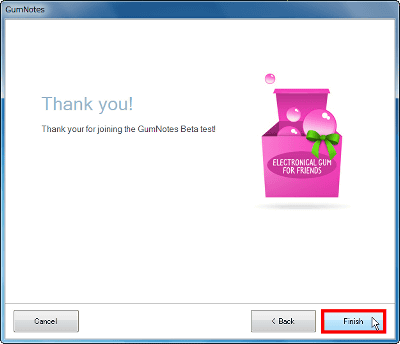
このような画面が出て起動しない場合は「.NET Framework 4」をダウンロードしてインストールすればOKです。
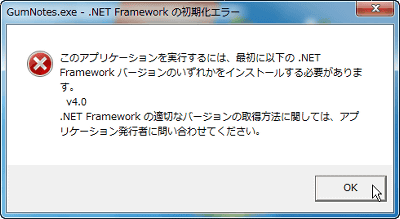
◆基本的な使い方
これが起動画面。メモのリストが表示される場所です。
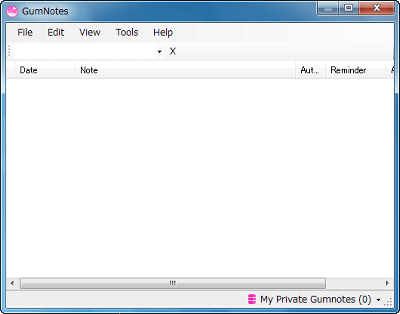
試しにGIGAZINEへメモを付けてみます。メモをする画面を一番手前に開き、タスクトレイにあるアイコンを右クリックし「New note with Gum-Effect」をクリック
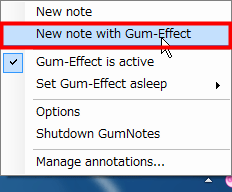
こんな感じでウインドウが出るので、メモをします
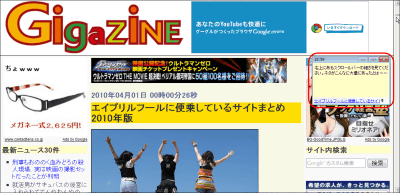
再度GIGAZINEを表示してみると、タスクトレイのアイコンからこんな風にポップアップでメモが表示されます。
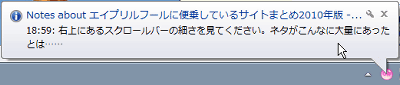
また、過去に記録したメモの一覧を見るにはタスクトレイのアイコンを右クリックし、メニューから「Manage annotations」を選択。
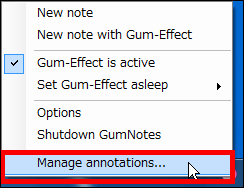
すると過去に記録したメモの一覧が見られます。
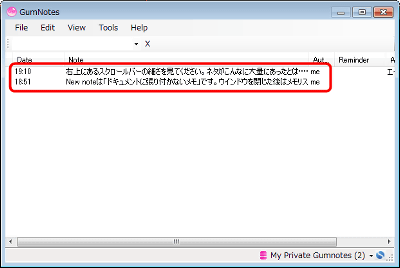
追記も可能です。メモはウインドウを閉じるか、GumNotes自体を閉じれば自動的に保存されます。
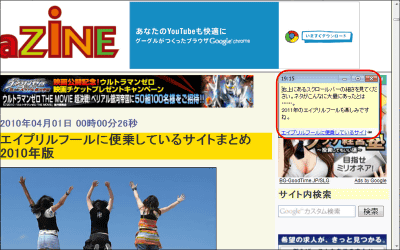
記録したメモはすべて隠しファイル属性のXMLファイルで保存されており、デフォルトでは「C:\Users\(ユーザー名)\AppData\Roaming\GumNotes」フォルダ内にあります。フォルダを開いても見つからない場合はフォルダオプションで「隠しファイル、隠しフォルダ、および隠しドライブを表示する」にチェックが入っているかどうか確認して下さい。
インターネットを通じて自分が書いたメモを友人や同僚などの他者と共有するには、内部ネットワークでXMLファイルを保存するフォルダを共有の場所に指定したり、メールでXMLファイルを送るなどの方法があります。
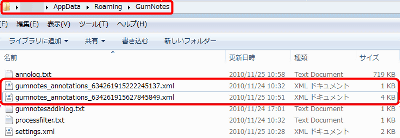
Word文書にもメモを貼り付けてみました。
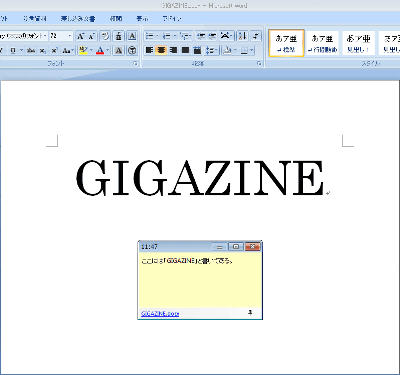
一度ファイルを閉じ、再び文書を開くとこのようにタスクトレイからメモがポップアップします。
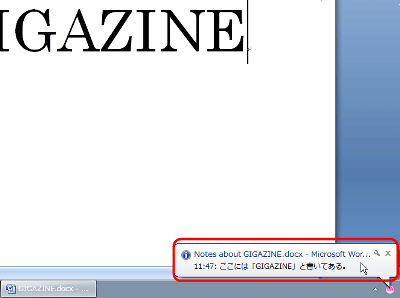
◆オプションなど
「Options」の「Settings」タブではさまざまな設定が可能です。
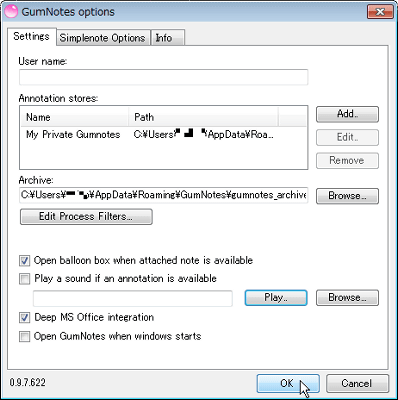
「Annotation stores」の右にある「Add」を選ぶと名前や記憶域を決めて新しいアーカイブを作ることができます。
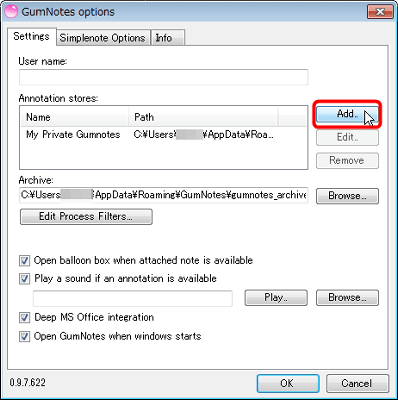
作成したアーカイブを選択するには「Browse」です。
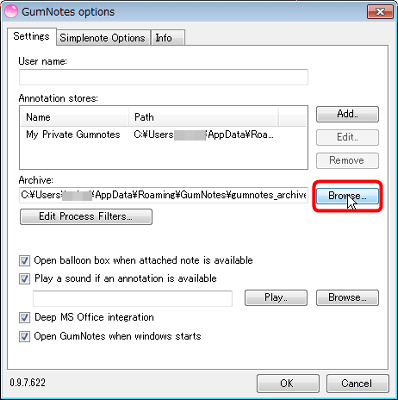
「Open balloon box when attached note is available」へチェックを入れるとメモをしたドキュメントを開くときにポップアップが出ます。記録したメモが表示されるときに音が出るようにしたい場合は、「Play a sound if an annotation is available」にチェックを入れ右にある「Browse」をクリックし好きなWavファイルを選べばOKです。「Play」ではその確認ができます。「Deep MS Office integration」へのチェックで、マイクロソフトのOfficeを開いた時にほかのドキュメントで書いたメモがポップアップするようになります。Windowsを立ち上げた時にGumNotesも自動的にスタートするようにしたい場合は「Open GumNotes when windows starts」にチェックを入れます。
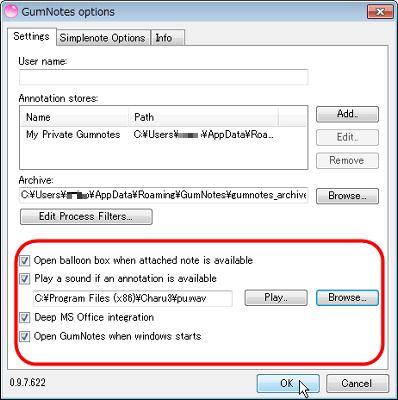
また、このように右クリックメニューの「Set Gum-Effect asleep」を選択すると10分から丸一日の間でGumNotesの機能を停止することができます。
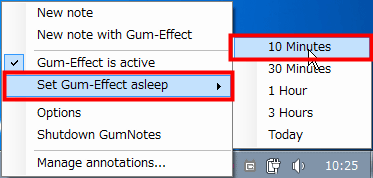
アイコンが灰色になった状態が停止中です。

GumNotesを再開するには「Gum-Effect is active」へチェックを入れます。
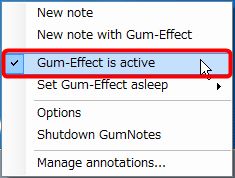
◆メモリストのさまざまな機能
メモリスト画面の「File」内「Choose active store」を選べばオプションで作ったアーカイブが選べます。
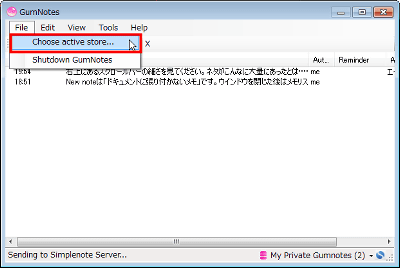
「Edit」では新しくメモを書く以外にもコピーや削除が可能で、「Export」を選べばテキストファイルとしてメモを出力できます。メモをアーカイブへ送るには「Send into archive」です。
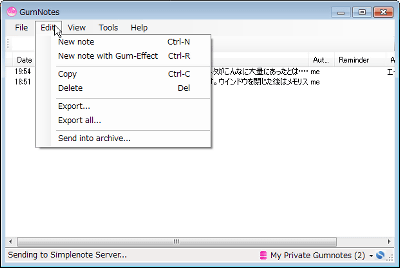
見た目を変えるには「View」内の「Large Icons」をクリック。
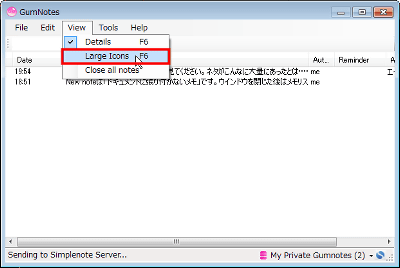
このように変わります。
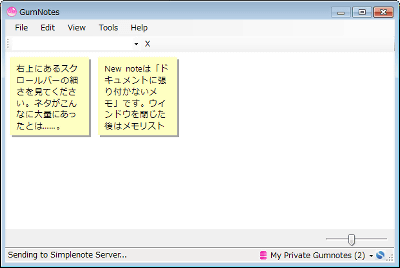
◆iPhoneなどで使えるSimplenoteとの同期機能
動作が軽く、デバイスやOSの垣根を超えたマルチプラットフォームでの連携ができるシンプルなメモアプリ「Simplenote」と同期をすることで、GumNotesをより便利に使いこなすことができます。
タスクトレイのアイコンを右クリックして「Options」内の「Simplenote Options」タブにある「Use Simplenote」へチェックを入れ、GumNotesを起動時にSimplenoteと同期させるため「Login and sync when GumNotes starts」にもチェック、「Simplenote Name」「Password」にSimplenoteのアカウント情報を入力します
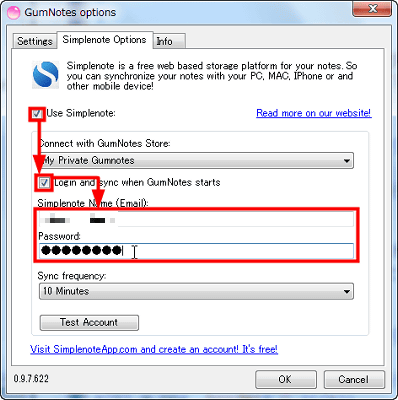
Simplenoteのサーバーと同期する間隔を選ぶため、「Sync frequency」から「手動」「1分ごと」「10分ごと」「1時間ごと」のいずれかを選択。
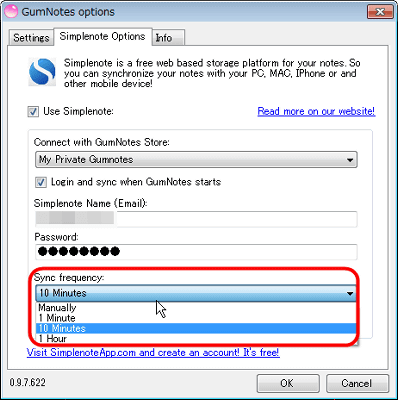
「Test Account」をクリックして右側に「Connection to Simplenote was successful!」と出たら「OK」をクリック。
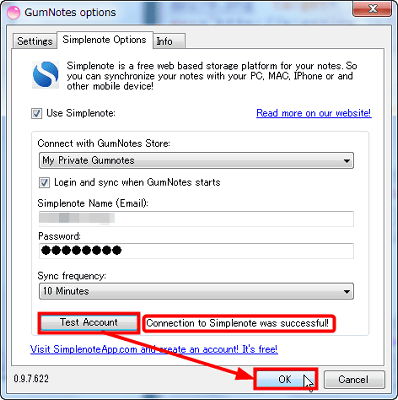
「はい」をクリック
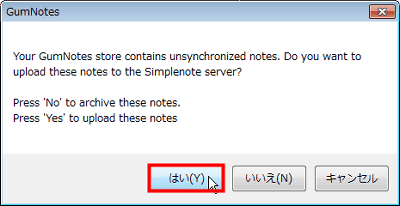
同期ができました。
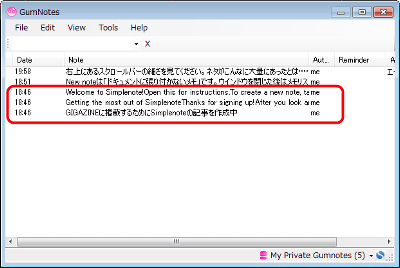
また、メモリスト内の「Tools」にある「Sync with Simplenote」を押せばSimplenoteのサーバーとつながり今すぐに手動でメモを更新できます。
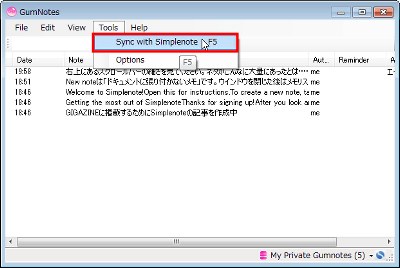
・関連記事
iPhone・Android・Windows・Mac OS Xなどで気軽にメモが共有できるシンプルなアプリ「Simplenote」 - GIGAZINE
思いついたことをさくさくメモすることに特化したフリーソフト「CintaNotes」 - GIGAZINE
壁に飾ってもいけそうなポラロイド写真風メモ「Polaroid Notes」 - GIGAZINE
紙なら持ち歩けないほど大量のメモを手軽に携帯できるように進化したデジタルペン「airpenMINI+U」 - GIGAZINE
iPadのデザインにそっくりなメモ帳「iNotePad」 - GIGAZINE
壁一面が付せん紙になってメモができる「Pixelnotes」 - GIGAZINE
アダルトグッズを購入したら先に母親に見つかってメモを残された - GIGAZINE
冷蔵庫からマリファナと逮捕されないためのヒントを記したメモを発見 - GIGAZINE
・関連コンテンツ
in レビュー, ソフトウェア, Posted by darkhorse_log
You can read the machine translated English article Free software "GumNotes" that attaches n….